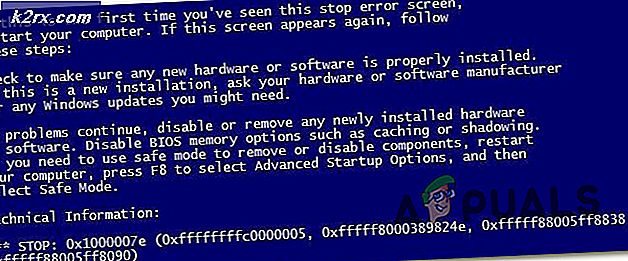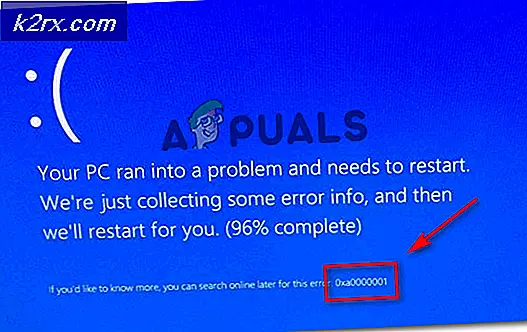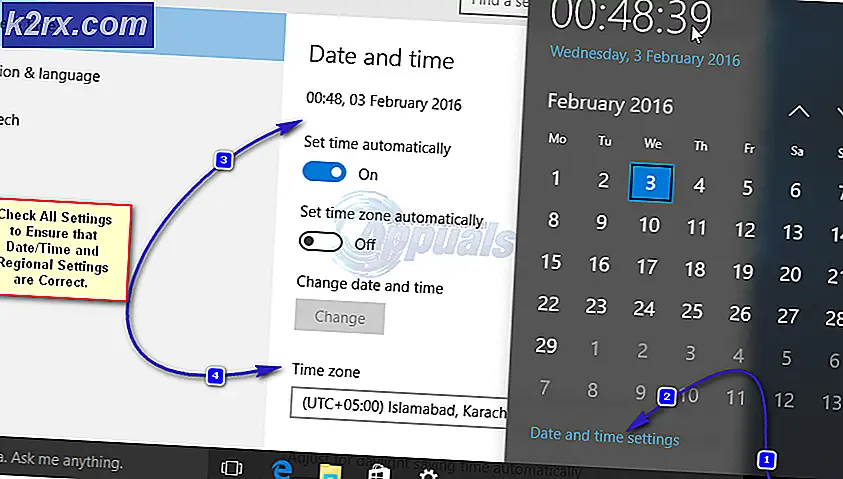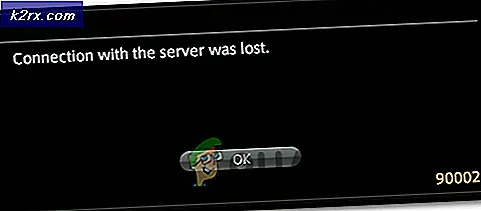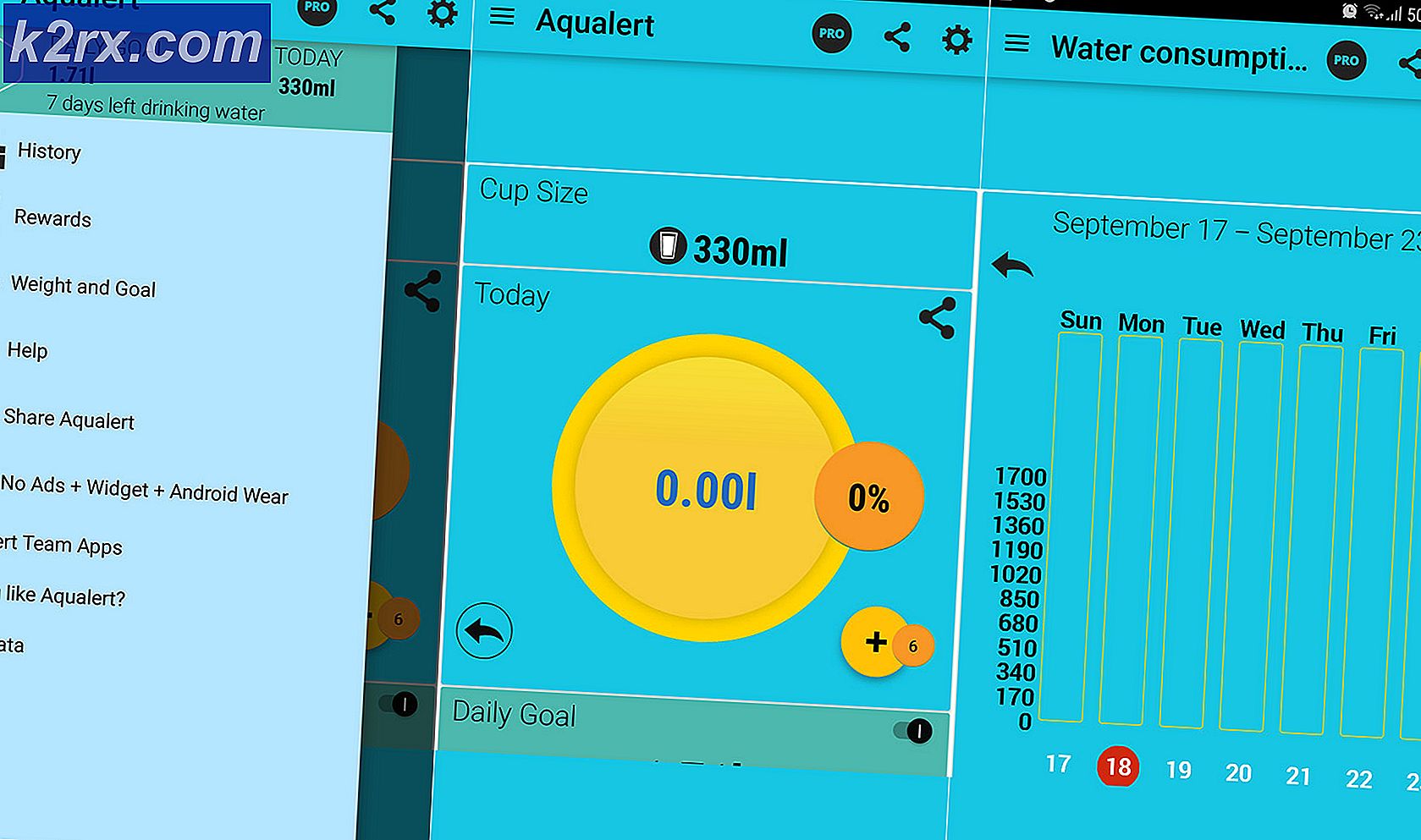Fix: ADobeGCClient.exe Sistem Hatası
Bir çoğumuz günlük olarak Adobe yazılımı kullanıyoruz. Adobe Systems tarafından sunulan bir sürü faydalı program var. Adobe Systems, güvenilir ve yüksek kaliteli programları için bilinmesine rağmen, MSVCP140.dll adlı mavi AdobeGCClient.exe hatadan çıkacak bazı senaryolar vardır. Hata, büyük olasılıkla Adobe Acrobat kullanıcılarını etkileyecektir, ancak başkalarını da etkileyebilir. Programı başlatmaya çalıştığınızda ve Adobe yazılımını kullanmanızı engellediğinizde bu hata sunulacaktır. Bu hata herhangi bir uyarı ile gelmiyor, bu nedenle sorunu tahmin edemeyecek veya durduramayacaksınız.
Sorun, temelde Adobe güncellemeleri nedeniyle ortaya çıkıyor. Adobe Systems güncellemelerini kendi başlarına zorlayabilir ve bu da bu soruna neden olur. Yeni güncellemeler MSVCP140.dll dosyasına bir bağımlılığa sahip, bu yüzden bilgisayarınızda yüklü değilse, bu hatayı alacaksınız.
Adobe Systems, bir sonraki güncellemede bu hatayı düzelteceklerini resmen açıkladılar, böylece orada bir miktar umut var. Ancak, en son güncellemelere sahip değilseniz endişelenmeyin, bu sorunu çözmek veya tamamen çözmek için birçok yol var.
Yöntem 1: Microsoft C ++ Yeniden Dağıtılabilir
Bu sorunu çözme yaklaşımınız Microsoft C ++ Yeniden Dağıtılabilir sürümünü indirmek olmalıdır. Bu yeniden dağıtılabilirin yüklenmesi, birçok kullanıcı için sorunu çözer. Genellikle, bir programın düzgün çalışması için gerekli olan dosya kurulumda bulunur. Ancak, dosyanın bağımlılığı yani MSVCP140.dll bir güncelleme yoluyla eklendiğinden, dosyayı kendi bilgisayarınıza indirmeniz gerekecektir. Gerekli olan dosya Microsoft C ++ Yeniden Dağıtılabilir paketinde gelir.
- Buraya gidin ve Yükle düğmesini tıklayarak Microsoft C ++ Yeniden Dağıtılabilir sürümünü indirin.
- İndirildikten sonra, hem x64.exe hem de vc_redist.x86.exe dosyasını yüklemeniz gerekir. Ancak, 64 bitlik bir sisteminiz varsa, önce vc_redist.x86.exe dosyasını yükleyin ve ardından vc_redist.x64.exe dosyasını yükleyin.
Yüklendikten sonra, bilgisayarı yeniden başlatın ve sorunun giderilip giderilmediğini kontrol edin. Sorun hala devam ediyorsa, Microsoft C ++ Yeniden Dağıtılabilir 2010'u (veya diğer eski sürümleri) programlarınızdan kaldırın ve yeniden başlatın. Bu sorunu kesin olarak düzeltmeli.
Microsoft C ++ Yeniden Dağıtılabilir 2010'u nasıl kaldıracağınızı bilmiyorsanız, aşağıdaki adımları izleyin.
- Windows tuşunu basılı tutun ve R tuşuna basın.
- Appwiz yazın. cpl ve Enter'a bas
- Microsoft C ++ Yeniden Dağıtılabilir 2010'u bulun, sağ tıklatıp, Ekran üzerindeki tüm ek yönergeleri uygula ve seçmiş ol. Ayrıca Microsoft C ++ Yeniden Dağıtılabilir 2010'u tıklayabilir ve üst kısımdan Kaldır'ı da tıklayabilirsiniz.
Yöntem 2: AdobeGCCLient'i yeniden adlandırma
AdobeGCClient.exe dosyasının AdobeGCClient.old olarak yeniden adlandırılması sorunu da giderir. Endişelenme, bu güvenlik amaçlı bir Adobe dosyasıdır. Dosya, Adobe ürünlerinin yasal bir kopyasına sahip olup olmadığına bakar. Yani, onu değiştirmek herhangi bir sorun yaratmaz.
- Windows tuşunu basılı tutun ve R tuşuna basın.
- C: \ Program Files (x86) \ Common Files \ Adobe \ AdobeGCClient yazın ve Enter'a basın
- AdobeGCClient’i sağ tıklayın . exe ve Yeniden adlandır'ı seçin
- AdobeGCClient adını verin. AdobeGCClient.old'a gidin ve Enter'a basın . Herhangi bir onay istenirse Evet'i tıklayın.
Bu kadar. Şimdi hata ortaya çıkmamalı.
PRO TIP: Sorun bilgisayarınız veya dizüstü bilgisayar / dizüstü bilgisayar ile yapılmışsa, depoları tarayabilen ve bozuk ve eksik dosyaları değiştirebilen Reimage Plus Yazılımı'nı kullanmayı denemeniz gerekir. Bu, çoğu durumda, sorunun sistem bozulmasından kaynaklandığı yerlerde çalışır. Reimage Plus'ı tıklayarak buraya tıklayarak indirebilirsiniz.